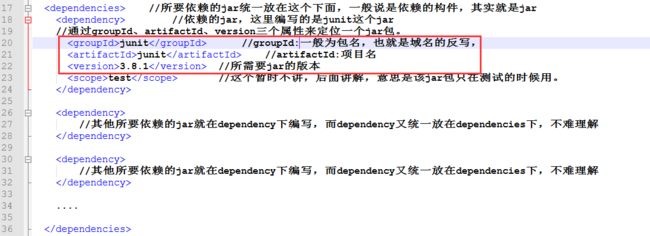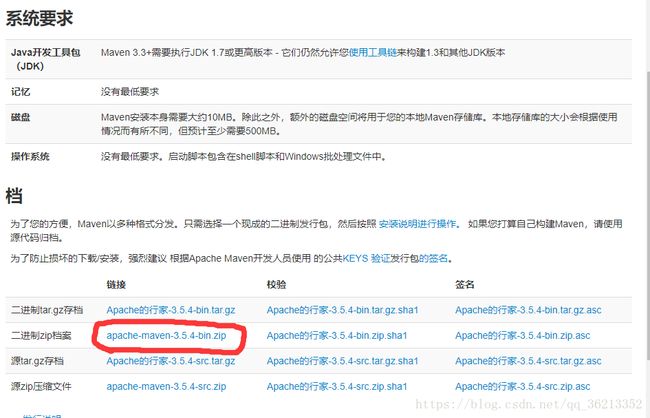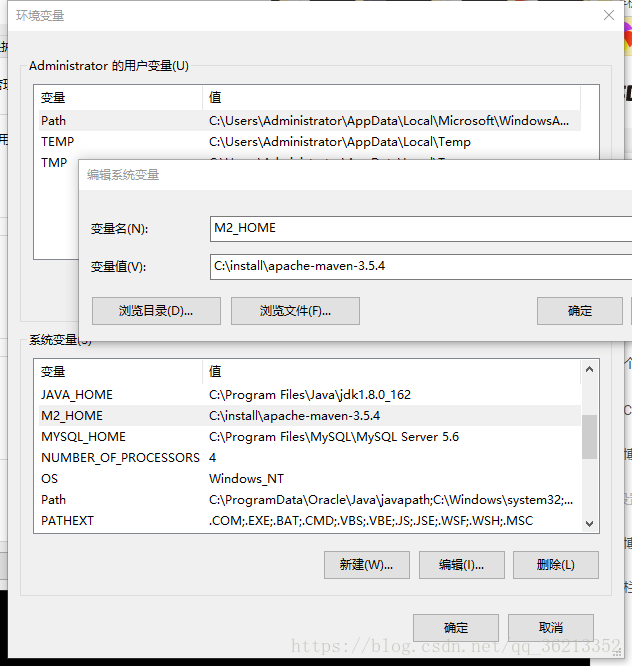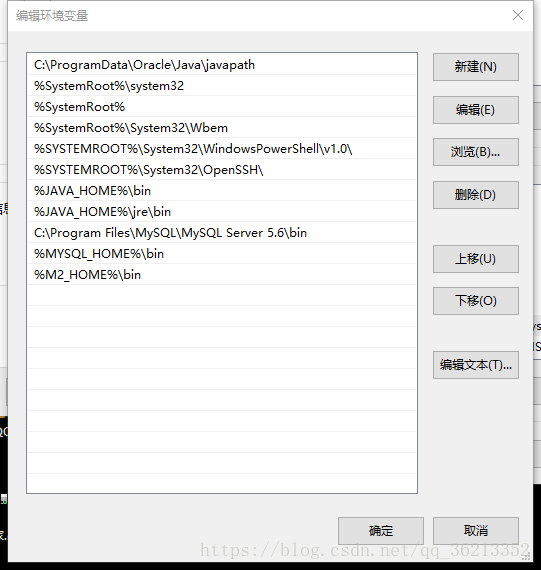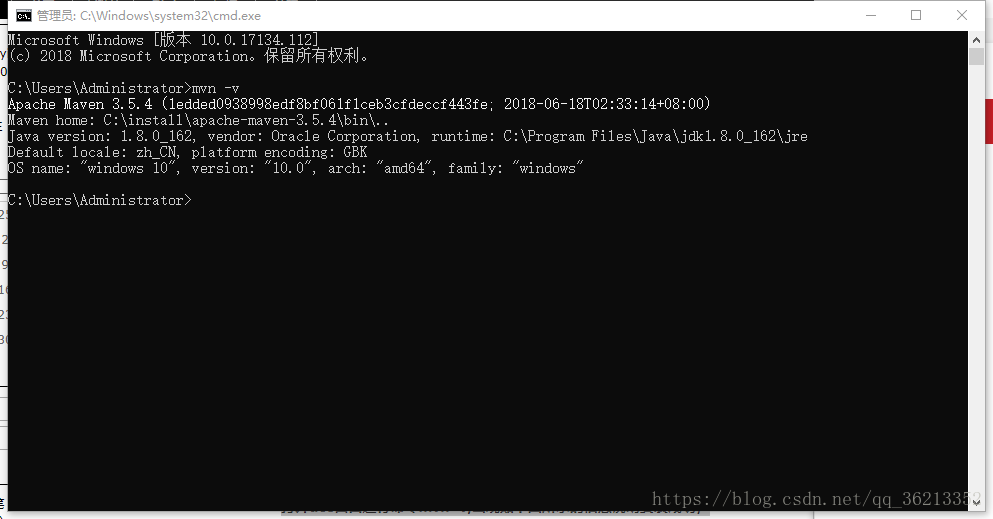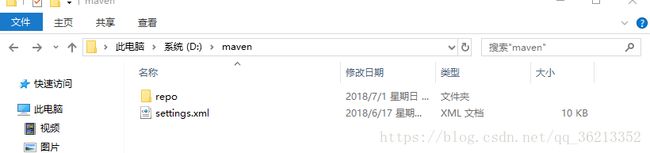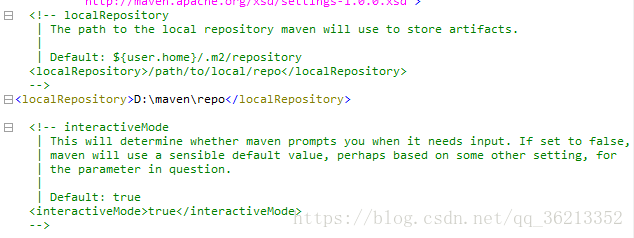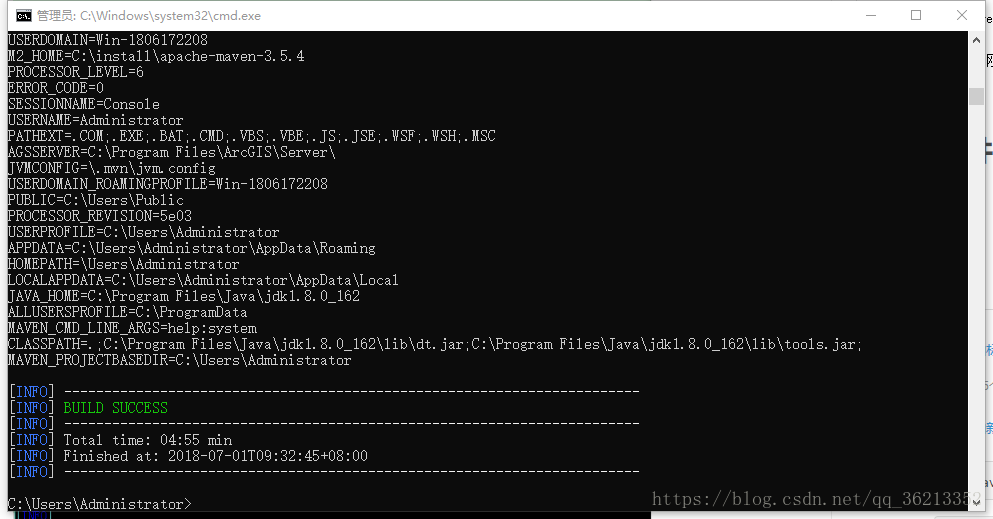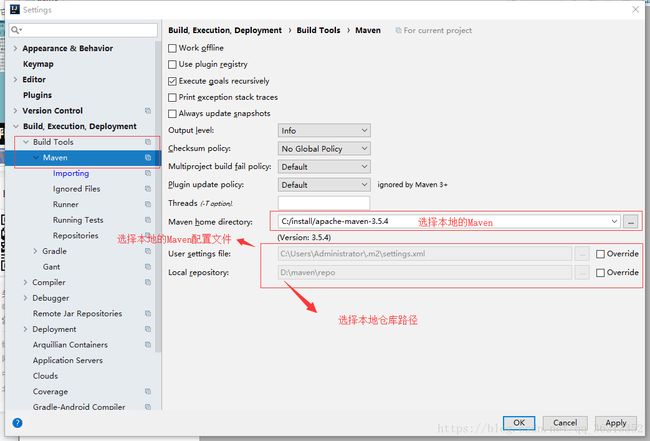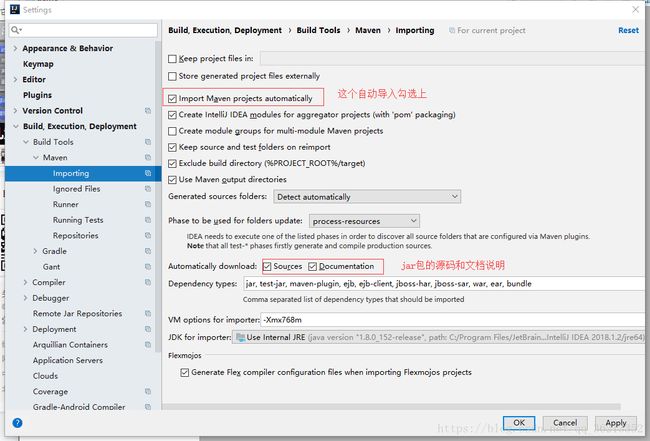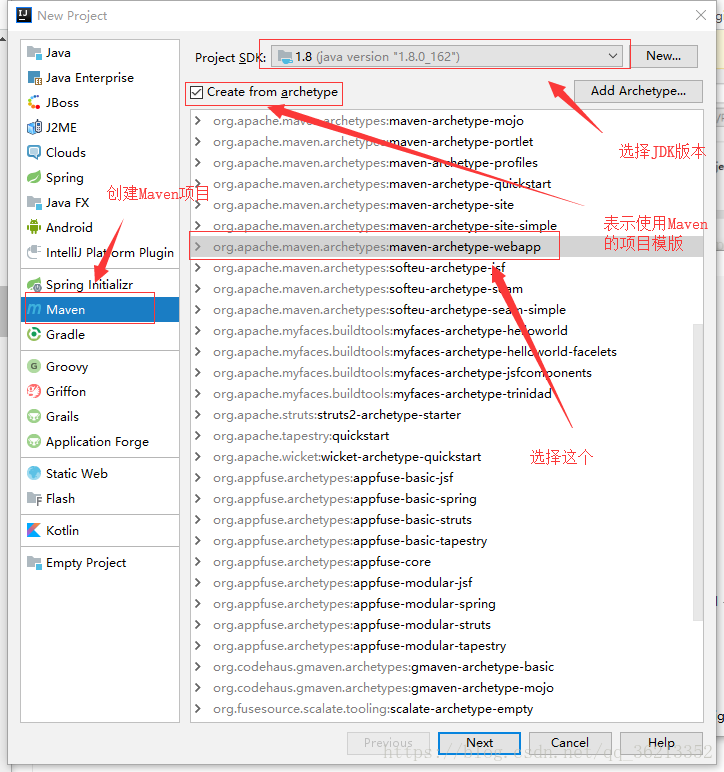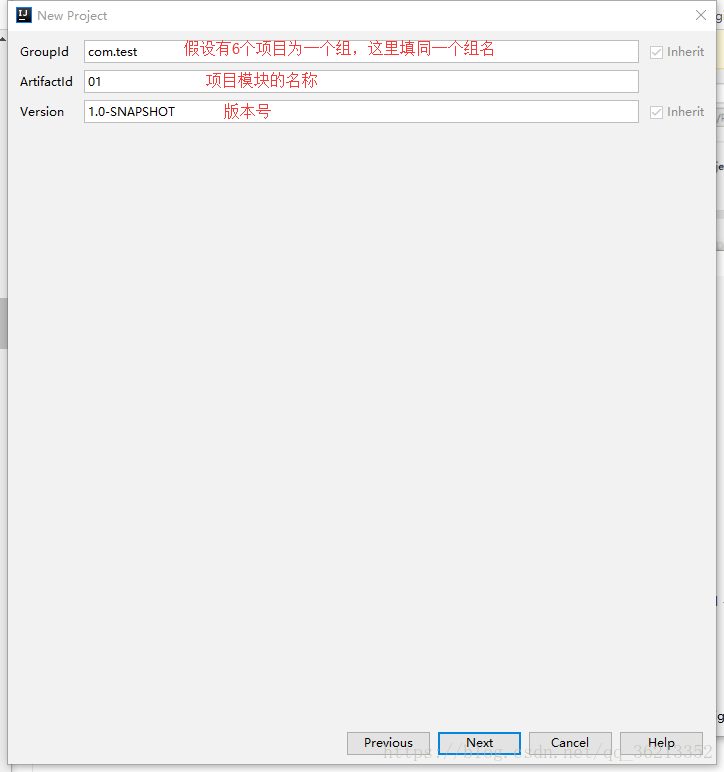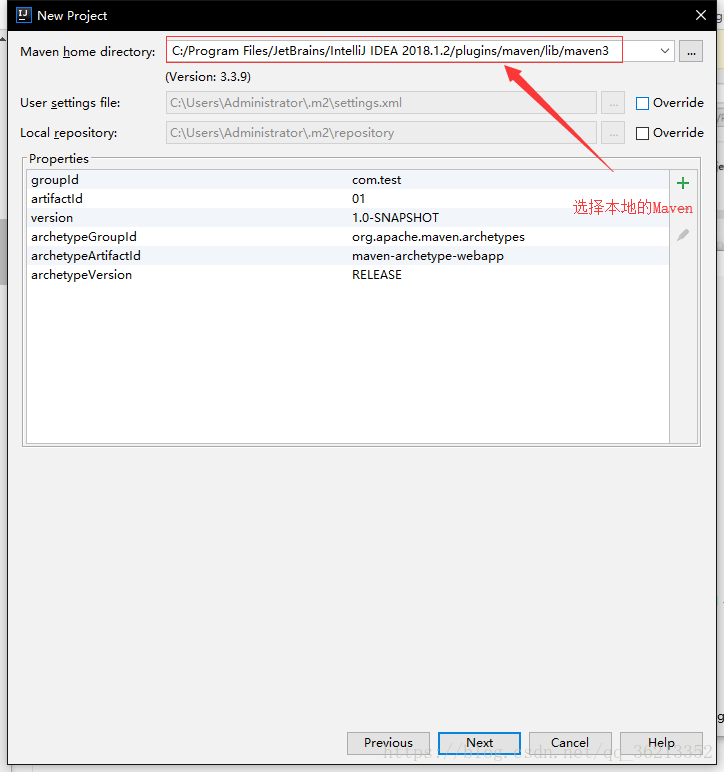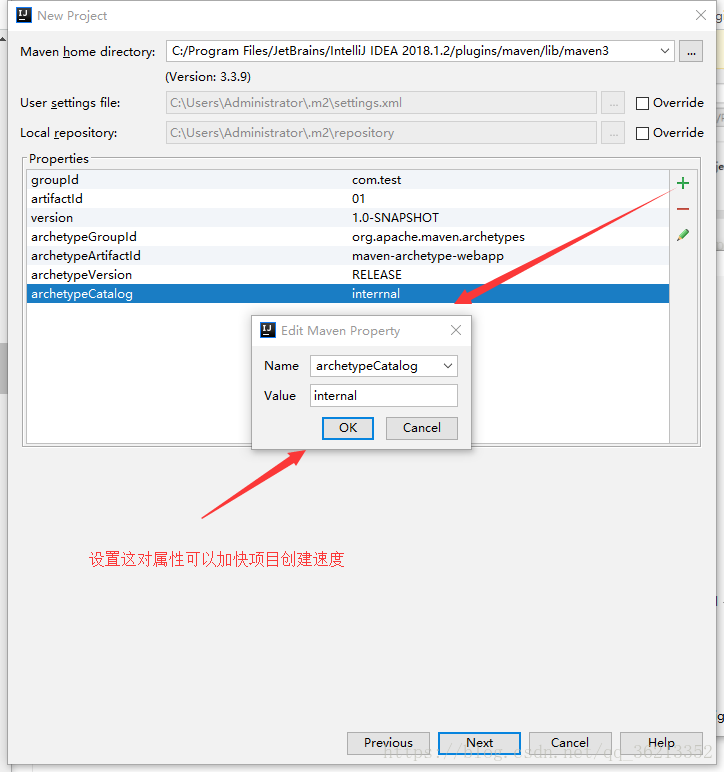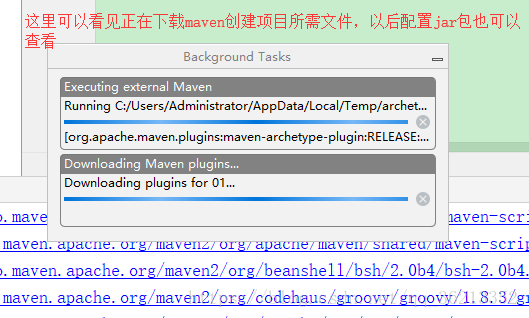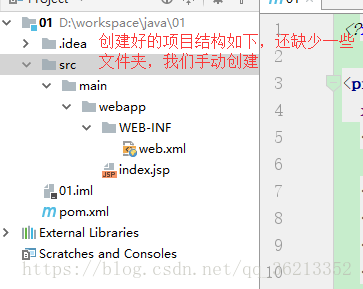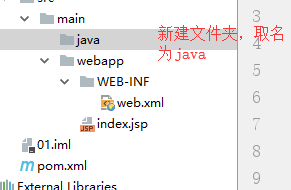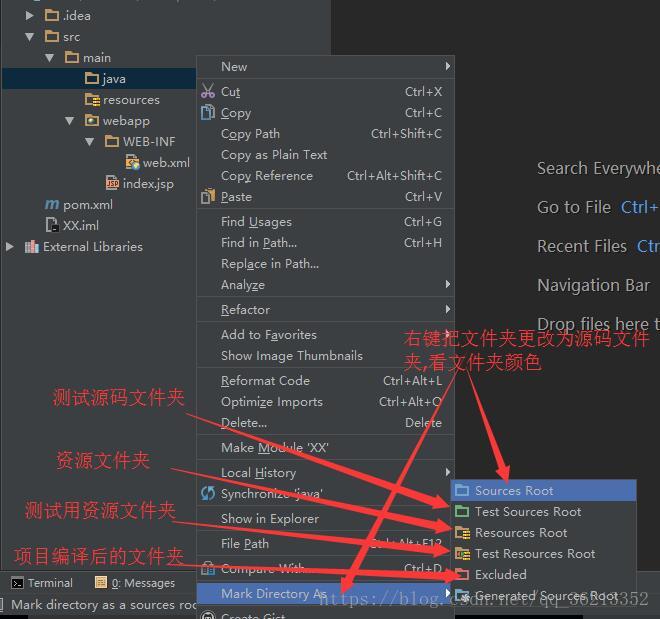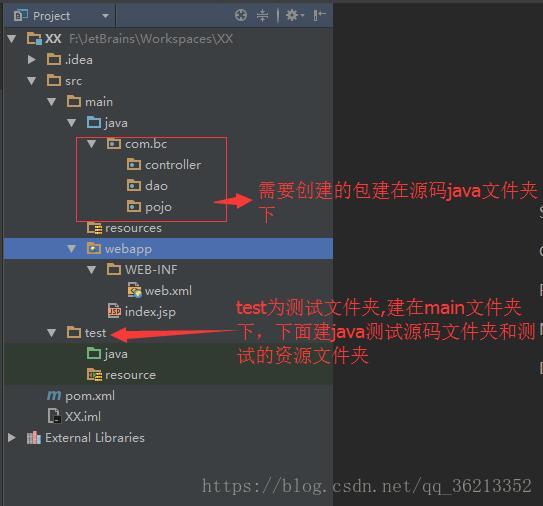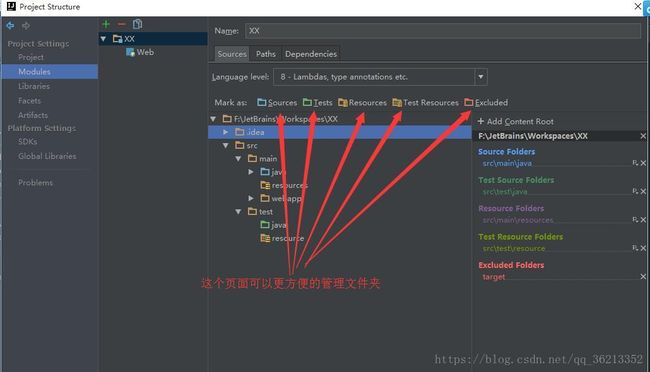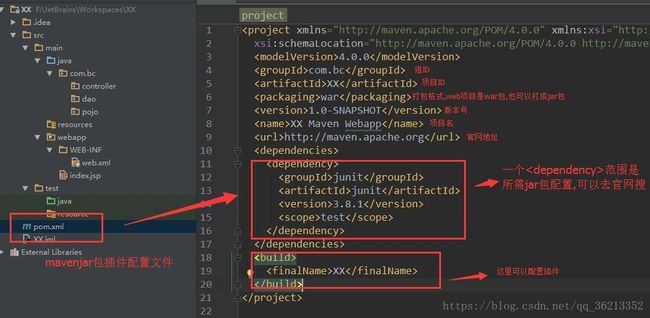maven安装与使用
Maven介绍
Maven是基于项目对象模型(POM project object model),可以通过一小段描述信息(配置)来管理项目的构建,报告和文档的软件项目管理工具
这种又是大白话,如果没明白maven是什么,那么上面这句话跟没说一样,我自己觉得,Maven的核心功能便是合理叙述项目间的依赖关系,通俗点讲,就是通过pom.xml文件的配置获取jar包,而不用手动去添加jar包,而这里pom.xml文件对于学了一点maven的人来说,就有些熟悉了,怎么通过pom.xml的配置就可以获取到jar包呢?pom.xml配置文件从何而来?等等类似问题我们需要搞清楚,如果需要使用pom.xml来获取jar包,那么首先该项目就必须为maven项目,maven项目可以这样去想,就是在java项目和web项目的上面包裹了一层maven,本质上java项目还是java项目,web项目还是web项目,但是包裹了maven之后,就可以使用maven提供的一些功能了(通过pom.xml添加jar包)。
所以,根据上一段的描述,我们最终的目的就是学会如何在pom.xml中配置获取到我们想要的jar包,在此之前我们就必须了解如何创建maven项目,maven项目的结构是怎样,与普通java,web项目的区别在哪里,还有如何配置pom.xml获取到对应的jar包等等,这里提前了解一下我们如何通过pom.xml文件获取到想要的jar的,具体后面会详细讲解该配置文件。
pom.xml获取junit的jar包的编写。
为什么通过groupId、artifactId、version三个属性就能定位一个jar包?
加入上面的pom.xml文件属于A项目,那么A项目肯定是一个maven项目,通过上面这三个属性能够找到junit对应版本的jar包,那么junit项目肯定也是一个maven项目,junit的maven项目中的pom.xml文件就会有三个标识符,比如像下图这样,然后别的maven项目就能通过这三个属性来找到junit项目的jar包了。所以,在每个创建的maven项目时都会要求写上这三个属性值的。
大神介绍:
maven到底是个啥玩意~
传送门:https://www.cnblogs.com/whgk/p/7112560.html一、前期准备工作
1.需要电脑安装JDK1.7及以上版本
2.基于win10安装maven
3.maven3.5.4安装包(下载地址:http://maven.apache.org/download.cgi)
注:JDK的安装请参考(https://jingyan.baidu.com/article/64d05a024b327ade55f73b8a.html)
下载:
二、安装过程
1.将下载好的maven zip文件解压放置在你所要放置的目录下
我解压到(C:\install\apache-maven-3.5.4)
2.配置maven环境变量
在我的电脑-------属性-------高级系统设置---------环境变量---------系统变量--------新建
变量名:M2_HOME
变量值:C:\install\apache-maven-3.5.4
找到Path在环境变量值尾部加入:%M2_HOME%\bin
3.检查jdk和maven的环境变量是否配置成功
打开dos窗口运行命令mvn -v,出现如下图所示的信息说明安装成功;
三、修改本地仓库(如果不想修改本地仓库位置则这一步骤省略即可)
Maven会将下载的类库(jar包)放置到本地的一个目录下(一般默认情况下maven在本机的仓库位于C:\我的文档中\.m2.\repository),如果想重新定义这个目录的位置就需要修改Maven本地仓库的配置:
1、在自己喜欢的位置创建文件夹,此处本人创建的位置是(D:\Maven\repo)
2、在安装Maven的目录下找到conf文件夹,在文件夹中找到settings.xml文件,复制settings.xml文件放于D:\Maven,如下图所示:
3、修改settings.xml文件,如下图所示:
4、在安装Maven的目录下找到conf文件夹,在文件夹中找到settings.xml文件,更改默认的仓库位置如下图所示:(注意两个地方的settings.xml都要修改)
依据该配置,Maven就会将下载的类库保存到D:/maven/repo中。
5、实验一下我们刚才做的事情产生作用没有,控制台输入:mvn help:system
执行完该命令之后,在F:/Maven/repo下面会出现很多文件,这些文件就maven从中央仓库下载到本地仓库的文件。
四、软件配置过程
1.接下来我们看下Maven如何在Intellij IDEA中设置?首先打开IDEA 选择File——Settings
2.还可以在勾选一些其他选项
3.创建一个maven web项目
a.打开-File-New-Project ,点击NEXT
b.点击NEXT
c.添加的配置为 archetypeCatalog=internal
点击NEXT
d.点击NEXT
e.点击Finish后项目开始创建
点击右下角查看进去
4.maven web模版项目结构
以下截图借用网上的
同样在main下新建test测试文件夹,再在此文件夹下新建java测试源码文件夹和resource测试资源文件夹
也可以右键项目-选择Open Module Settings打开项目配置页面更改
5.配置依赖jar包
jar包配置搜索
官方地址:http://mvnrepository.com/